VAIO Pro11で、スタート画面をウィンドウ表示させてみた。

↑見ての通り。
Windows8のデスクトップ画面で、スタート画面をウィンドウ表示させてみた。
なんとなく、遊びのつもりでやってみたが、意外と使い道あったりする。
今さらながら、スタート画面って、全画面表示だから、ながら使いがやりづらかったり、タスクトレイの通知がわからなかったりと、、、結構不便だったりする。じゃぁ、デスクトップ固定でいいじゃないか。といっても、ストアアプリはスタート画面じゃないと使えないし。
ということで、今回の話に。
有償アプリもあるけど、まずは、お金のかからない方法でやっちゃおうと。
「ストアアプリ開発用の、シミュレーターを使おう!」
ということで、↓まずは、こちらから、ダウンロードを。
Microsoft Visual Studio Express 2012 for Windows 8
マイクロソフトのオフィシャルツールなので、安心。
簡単なので、インストール方法は、割愛。
インストールできたら、、、
C:\Program Files (x86)\Common Files\Microsoft Shared\Windows Simulator\11.0\Microsoft.Windows.Simulator.exe
↑これを起動して、タスクバーにピン留めしとけば、いつでも起動できる。
これだけ。たったこれだけで、冒頭のスクショのように、スタート画面がウィンドウで起動してしまう。

↑面白いのは、シュミレーターウィンドウ右端のメニューで、いろいろ遊べるところ。まず、基本タッチモードっていうのをクリックすると、、、
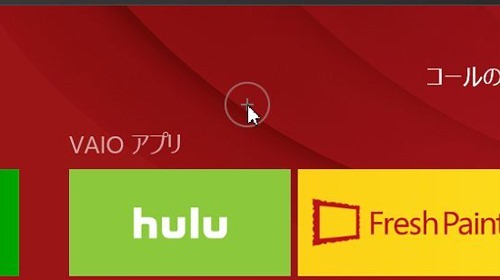
↑マウスカーソルが変化し、、、タッチ操作と同じ動きになる。もし、タッチパネル搭載じゃないPCで、タッチ操作感が味わえたりもするね。
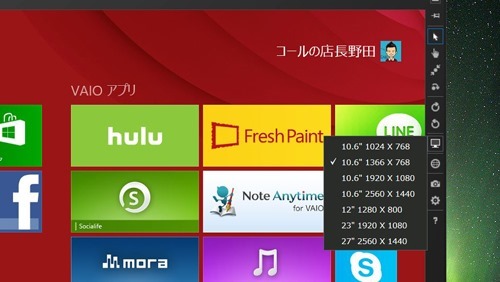
↑画面サイズや解像度も変更可能。

↑画面回転させて、縦画面もできる。
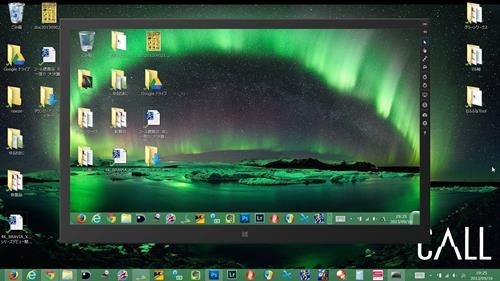
↑デスクトップをタップすると、もちろん、デスクトップが表示される。。。ちょっとフシギだ。
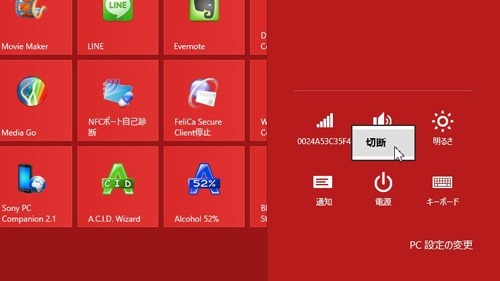
↑閉じるのは、これまた、Windows8に忠実。
アプリ自身が、1GBオーバーと少々でかいが、余裕あれば、いれといてもいいアプリかもね。